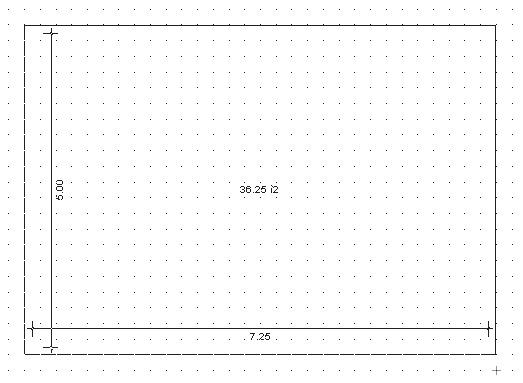
Рис. 3.78. Задание ширины прямоугольного здания
6. После фиксации ширины программа переходит в режим указания длины здания. Теперь вы уже растягиваете контур здания относительно зафиксированных левого нижнего и правого нижнего углов. Щелчок кнопкой мыши, фиксирующий длину, будет означать также завершение планировки здания, поскольку для этого шаблона были заданы все необходимые размеры.
7. После завершающего щелчка кнопкой мыши на окне появится окно параметров (см. рис. 3.75) с точными размерами построенного габаритного прямоугольника. Вы можете более точно их отредактировать, повернуть или отобразить здания. Если вы уверены в правильности всех настроек, нажмите кнопку ОК. В результате на плане будет нарисовано здание по заданным размерам (рис. 3.79).
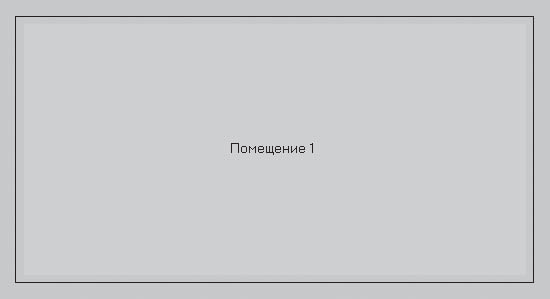
Рис. 3.79. Прямоугольное помещение в режиме объемной планировки
Находясь в режиме объемного планирования, даже после закрытия окна и завершения построения плана здания вы все еще можете редактировать отдельные размеры. Для этого необходимо щелкнуть кнопкой мыши на закрашенной области плана, в результате чего на нем отобразятся определяющие размеры (рис. 3.80).
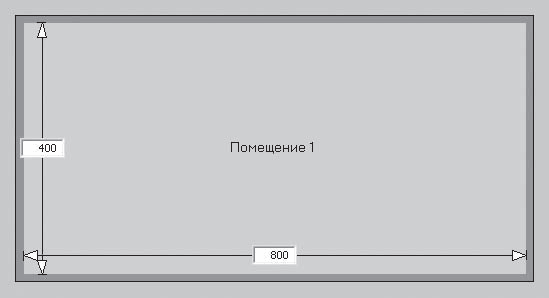
Рис. 3.80. Редактирование размеров после построения плана
После изменения любого из значений, представленного в текстовых полях, план здания будет мгновенно перестроен. Если вы введете какое-либо некорректное значение (например, отрицательное число, текст или слишком маленькое значение), никаких изменений в плане происходить не будет и все значения характерных длин останутся такими же, какими были до некорректного ввода.
Попробуем теперь создать здание с более сложной конфигурацией внешних стен.
1. Не закрывая активный план и не выходя из режима объемной планировки, вызовите команду Помещение с эркером
на вертикальной панели инструментов. В результате, как и в предыдущем примере, на плане появится фантом здания с эркером с размерами по умолчанию (рис. 3.81).
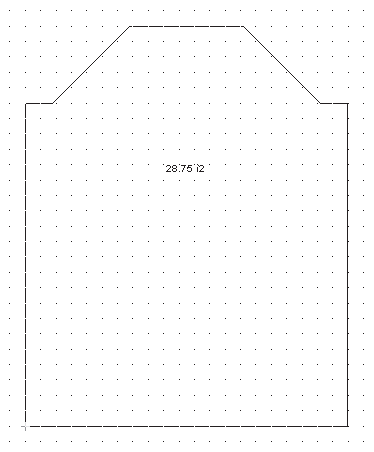
Рис. 3.81. Фантом здания с эркером с размерами по умолчанию
2. Последовательно щелкая кнопкой мыши, задайте размеры данного здания в порядке, показанном на рис. 3.82. Сами размеры не имеют большого значения.
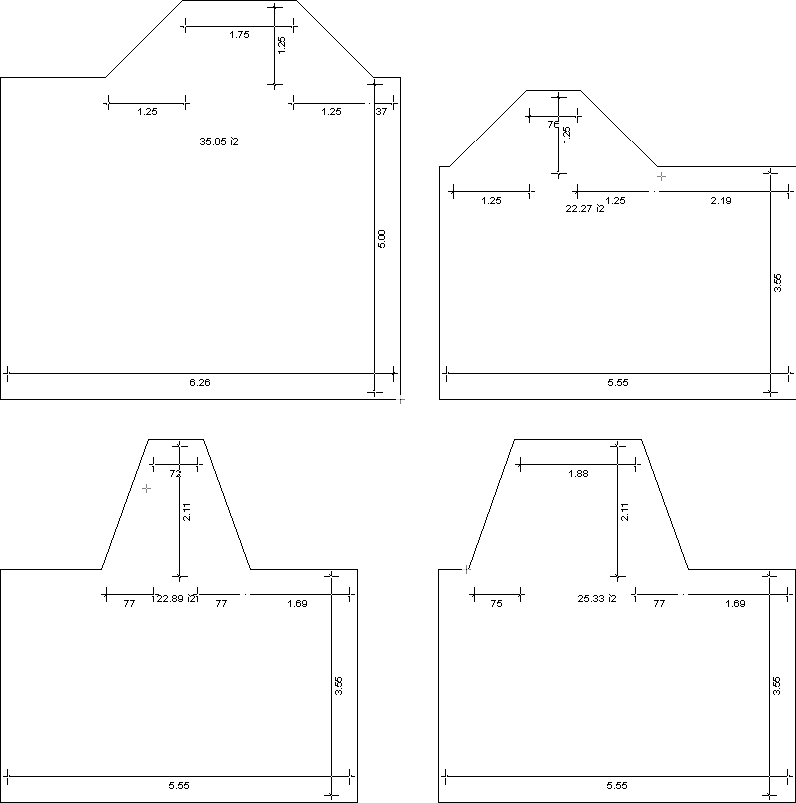
Рис. 3.82. Порядок построения здания с эркером методом объемной планировки
3. В появившемся окне настроек нажмите кнопку
для выполнения поворота плана на 90° по направлению часовой стрелки, затем нажмите кнопку ОК для завершения построения.
4. В результате на плане вы получите еще одну постройку (рис. 3.83), которую также можно редактировать, выполнив на ней щелчок кнопкой мыши.
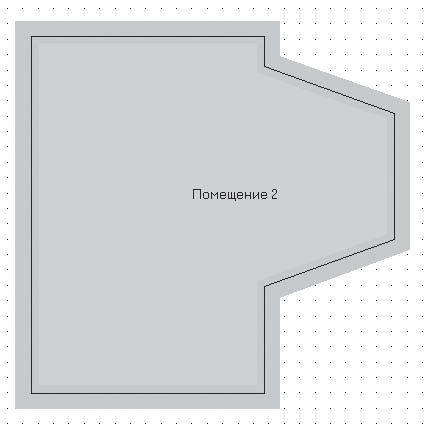
Рис. 3.83. Здание с эркером, построенное методом объемной планировки
5. Выйдите из режима объемной планировки, нажав кнопку Объемная планировка застройки
на горизонтальной панели инструментов. Обратите внимание, что все построенные здания приняли обычный для программы вид (рис. 3.84). При необходимости вы можете доработать их стандартными средствами ArCon.
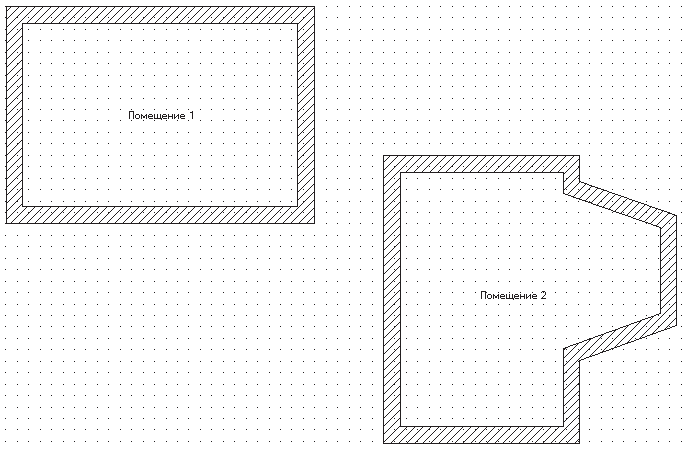
Рис. 3.84. Проект после выхода из режима объемной планировки зданий
Примечание
В любой момент вы можете вернуться в режим объемной планировки, вновь нажав кнопку Объемная планировка застройки, и отредактировать планы помещений. Однако если во время дальнейшей разработки проекта вы каким-либо образом редактировали план здания стандартными средствами программы (например, удаляли или перемещали стены), то после возвращения в режим объемной планировки такое здание будет невозможно отредактировать.
Файл данного проекта сохранен на диске: CH03\VolumePlanning.acp.
Метод объемной планировки позволяет достаточно быстро создавать здания практически любой конфигурации. Он очень прост и удобен в использовании, а контуры внешних стен зданий, построенных этим способом, достаточно легко редактировать. Однако и он не лишен отдельных недостатков. Во-первых, всю остальную планировку (разбивку комнат), размещение дверей, окон и прочих объектов конструирования вам все равно придется делать вручную. Во-вторых, и это самое главное, после редактирования таких зданий стандартными средствами программы вы уже не сможете их изменить, войдя в режим объемного планирования.
В этой главе мы рассмотрели различные способы начала разработки проекта. Вы должны были научиться создавать строительные планы любой конфигурации, добавлять в план двери, перила, окна и колонны. Кроме этого, была описана возможность ускоренного построения планов зданий, включающая работу с мастером проектов и использование объемной планировки зданий. В отдельных случаях описанные методы планировки смогут значительно ускорить вам работу. Кроме этого, было подробно рассказано о работе с этажами в проекте. Пройденный материал является необычайно важным для нормальной дальнейшей работы в ArCon.
Однако в этой главе речь шла только о начальном этапе разработки проекта: ведь ни в одном из примеров не было построено полноценной модели здания. Следующая глава более подробно поведает вам о секретах работы в режиме конструирования, в результате чего вы научитесь создавать самые настоящие модели жилых зданий.
Глава 4
Режим конструирования и работа с объектами
• Дополнительные объекты конструирования
• Воспроизведение окружающего рельефа
• Создание сечений
• Итог: расширенный порядок построения модели дома в ArCon
Из предыдущей главы вы смогли узнать, с чего нужно начинать разработку собственного проекта в ArCon, как рисовать планы различных зданий и быстро получать их трехмерные модели. Однако вполне очевидно, что для выполнения полноценных строительных проектов (мы не говорим пока о дизайне) нужно уметь работать не только со стенами, дверями и окнами. Любой, даже самый простой дом просто немыслим без крыши, каких-либо подвальных помещений и практически никогда не обходится без лестниц всевозможных видов и конфигураций. Эта глава послужит вам руководством при использовании и настройке перечисленных объектов в программе ArCon, в результате чего вы должны научиться создавать полностью законченную модель здания. Кроме этого, вы сможете узнать о том, как воспроизводить и текстурировать особенности рельефа, прилегающего к вашему проекту, что окажет вам значительную услугу при дальнейшей работе в ArCon, придав любому выполняемому проекту больше реалистичности. Вы также узнаете, как получать сечения построенного здания.